5 τρόποι για ασφαλή και επιτυχημένη επαναφορά κωδικού πρόσβασης iCloud
Έχουμε ορίσει πολλούς κωδικούς πρόσβασης για πολύ λογισμικό. Εάν ξεχάσετε τον κωδικό πρόσβασής σας στο iCloud, αυτό το άρθρο παρουσιάζει πέντε τρόπους για να το κάνετε αυτό Ανάκτηση κωδικού πρόσβασης iCloud.
Γνωρίζουμε ότι μπορεί να αντιμετωπίσετε απρόβλεπτες καταστάσεις, όπως να μην έχετε συνδεδεμένο αριθμό τηλεφώνου ή συσκευή στον λογαριασμό σας iCloud. Μην ανησυχείς. έχουμε λύσεις για κάθε περίπτωση.
Η πρώτη είναι μια έξυπνη αλλά ασφαλής μέθοδος που μπορεί να λύσει το πρόβλημά σας. Οι άλλοι τέσσερις τρόποι προσπαθούν να σας βοηθήσουν να επιλύσετε επίσημα το πρόβλημά σας.
Σημείωση: Είναι ο κωδικός πρόσβασης iCloud και Apple ID σας ο ίδιος; Ναί. Θα πρέπει να είναι τα ίδια γιατί εάν επαναφέρετε τον κωδικό πρόσβασης Apple ID, ο κωδικός πρόσβασης iCloud θα αλλάξει αυτόματα σε αυτόν τον κωδικό πρόσβασης. Εάν είναι διαφορετικά, αυτό μπορεί να υποδηλώνει ότι έχετε δύο Apple ID. Επιπλέον, ένα Apple ID μπορεί να ορίσει διαφορετικά email και αριθμούς τηλεφώνου.
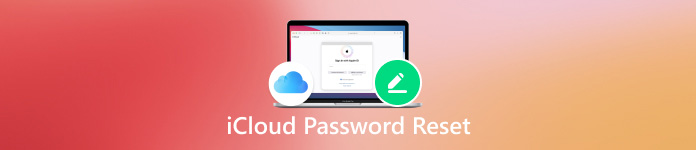
Σε αυτό το άρθρο:
Μέρος 1. Παράκαμψη του κλειδώματος ενεργοποίησης iCloud χωρίς αριθμό τηλεφώνου
Όπως εξηγήθηκε προηγουμένως, μπορεί να έχετε δύο Apple ID. Σε αυτήν την περίπτωση, η επαναφορά του κωδικού πρόσβασης σύνδεσης iCloud είναι δύσκολη, επειδή δεν έχετε ιδέα τι είναι το άλλο Apple ID. Για να λύσετε αυτό το δίλημμα, μπορείτε να κάνετε λήψη του imyPass iPassBye στον υπολογιστή σας με Windows ή Mac και να επαναφέρετε τον κωδικό πρόσβασής σας.
imyPass iPassBye παρακάμπτει το κλείδωμα ενεργοποίησης, ώστε να μπορείτε να αποκτήσετε ξανά πρόσβαση στο iPhone σας εάν ξεχάσετε τον κωδικό πρόσβασής σας. Αυτό το πρόγραμμα ξεκλειδώνει τον κωδικό πρόσβασής σας στο iCloud χωρίς αριθμό τηλεφώνου ή email. Υποστηρίζει όλες τις εκδόσεις συστημάτων iOS και είναι ασφαλές 100%.

4.000.000+ λήψεις
Παράκαμψη του κλειδώματος ενεργοποίησης iCloud χωρίς κωδικό πρόσβασης.
Απαιτούνται μόνο πολλά κλικ σε όλη τη διαδικασία – εξαιρετικά φιλικό προς το χρήστη.
Ασφαλές, απλό, έξυπνο και χρήσιμο.
Υποστήριξη όλων των συστημάτων iOS, συμπεριλαμβανομένου του πιο πρόσφατου iOS 18.
Ας δούμε πώς να παρακάμψετε το κλείδωμα ενεργοποίησης iCloud με το imyPass iPassBye.
Σύνδεση συσκευής
Εγκαταστήστε και ξεκινήστε το πρόγραμμα σε υπολογιστή. Συνδέστε τη συσκευή σας στον υπολογιστή. Εάν η συσκευή σας ρωτήσει εάν πρέπει να εμπιστευτεί τον υπολογιστή, πατήστε Εμπιστοσύνη.

Επιβεβαιώνω
Διαβάστε τις προφυλάξεις και κάντε κλικ στο Αρχή κουμπί για επιβεβαίωση.

Προετοιμάστε το iPhone σας
Κάντε κλικ Εκμάθηση Jailbreaking iOS σε αυτήν την οθόνη, ακολουθήστε τον οδηγό για να προετοιμάσετε τις συσκευές σας και, στη συνέχεια, κάντε κλικ στο Επόμενο κουμπί.

Έναρξη Διαδικασίας
Εάν το Βήμα 3 ολοκληρωθεί με επιτυχία, κάντε κλικ Ξεκινήστε την παράκαμψη της ενεργοποίησης και περιμένετε να ολοκληρωθεί η διαδικασία.

Μέρος 2. Επαναφορά κωδικού πρόσβασης για το iCloud σε αξιόπιστες συσκευές (2 τρόποι)
Πώς μπορώ να βρω τον κωδικό πρόσβασής μου στο Apple iCloud; Αφού συνδεθείτε σε μια συσκευή με έλεγχο ταυτότητας δύο παραγόντων, αυτή η συσκευή είναι αξιόπιστη. Επομένως, η επαναφορά κωδικού πρόσβασης Apple ID θα είναι πιο προσβάσιμη σε αξιόπιστες συσκευές. Εδώ, θα παρουσιάσουμε τον τρόπο επαναφοράς των κωδικών πρόσβασης iCloud σε iPhone και Mac.
Επαναφέρετε τον κωδικό πρόσβασης iCloud στο iPhone
Αλλάξτε τον κωδικό πρόσβασης Apple ID στο iPhone σας και ο κωδικός πρόσβασης iCloud θα συγχρονιστεί αυτόματα.
Ανοιξε το Ρυθμίσεις εφαρμογή στο iPhone σας.
Πατήστε στο όνομα της συσκευής σας iPhone. Επιλέγω Είσοδος και ασφάλειακαι πατήστε Αλλαξε κωδικό.
Εισαγάγετε τον κωδικό πρόσβασης του iPhone σας. Εισαγάγετε τον νέο κωδικό πρόσβασης δύο φορές για να τον επαναφέρετε.
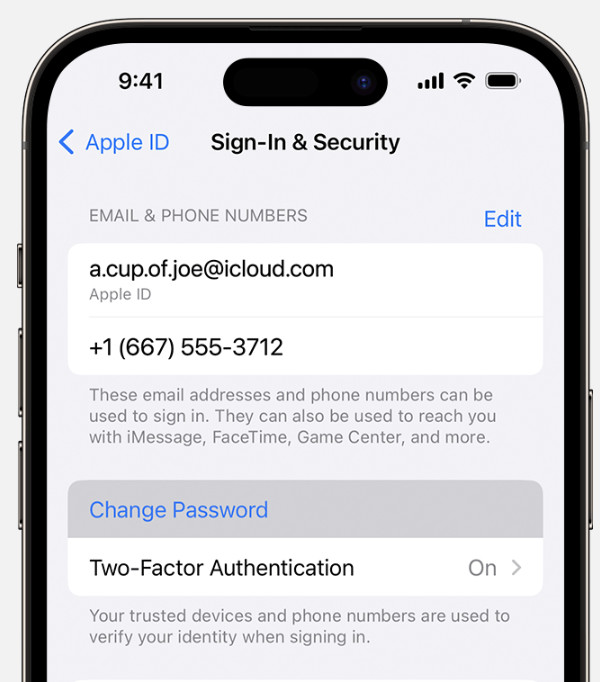
Συμβουλές: Η εισαγωγή του κωδικού πρόσβασης του iPhone επαληθεύει την ταυτότητά σας, οπότε μην το κάνετε ξεχάστε τον κωδικό πρόσβασης του iPhone σας.
Επαναφέρετε τον κωδικό πρόσβασης iCloud σε Mac
Η επαναφορά του κωδικού πρόσβασης email iCloud σε Mac είναι παρόμοια με την επαναφορά του σε ένα iPhone. Και τα δύο απαιτούν να μεταβείτε στη ρύθμιση λογαριασμού Apple.
Κάντε κλικ στο κουμπί μενού Apple και επιλέξτε Ρυθμίσεις συστήματος. Επιλέξτε το όνομά σας.
Επιλέγω Είσοδος και ασφάλεια και κάντε κλικ Άλλαξε κωδικό.
Επίσης, πρέπει να εισαγάγετε τον κωδικό πρόσβασης Mac πριν επαναφέρετε τον κωδικό πρόσβασης Apple.
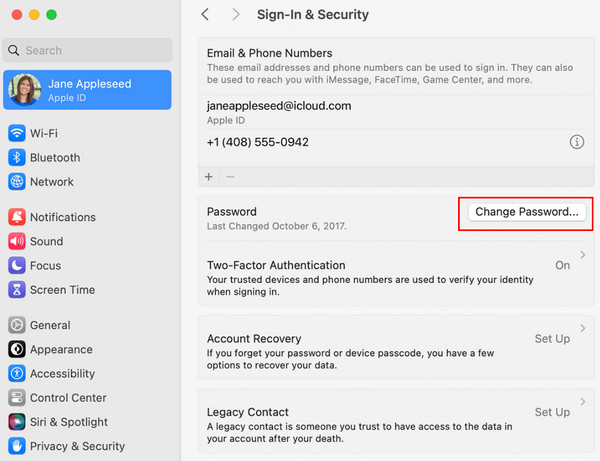
Μέρος 3. Πώς να επαναφέρετε τον κωδικό πρόσβασης iCloud με άλλες συσκευές (2 τρόποι)
Εάν δεν έχετε αξιόπιστη συσκευή και θέλετε να επαναφέρετε τον κωδικό πρόσβασης iCloud με email ή αριθμούς τηλεφώνου, η υποστήριξη της Apple προσφέρει επίσης δύο τρόπους για εσάς. Αφού το επαναφέρετε, μπορείτε να συνδεθείτε στη νέα συσκευή. Στη συνέχεια, θα δείξουμε πώς να επαναφέρετε έναν κωδικό πρόσβασης iCloud με το iforgot Apple com και ένα μη αξιόπιστο iPhone.
Επαναφέρετε τον κωδικό πρόσβασης iCloud με το iforgot Apple Com
Σύμφωνα με αξιωματούχους υποστήριξης της Apple, εάν ξεχάστε τον κωδικό πρόσβασής σας στο iCloud, η μετάβαση στο iforgot Apple είναι ο πιο γρήγορος τρόπος για να το επαναφέρετε, ανεξάρτητα από το αν ο αριθμός τηλεφώνου ή το email σας μπορεί να λάβει έναν κωδικό.
Μεταβείτε στο iforgot Apple και εισαγάγετε τον αριθμό τηλεφώνου ή το email σας. Κλικ Να συνεχίσει.
Θα έχετε δύο μεθόδους για να βρείτε τον κωδικό πρόσβασης Apple ID σας. Επιλέξτε να λάβετε έναν κωδικό ή να απαντήσετε σε ερωτήσεις ασφαλείας και κάντε κλικ Να συνεχίσει.
Μπορείτε να επαναφέρετε τον κωδικό πρόσβασής σας αφού απαντήσετε σε ερωτήσεις ή εισαγάγετε τον κωδικό που αποστέλλεται στον αριθμό τηλεφώνου ή στο email σας. Εισαγάγετε τον νέο κωδικό πρόσβασης δύο φορές. Κλικ Επαναφέρετε τον κωδικό πρόσβασης.
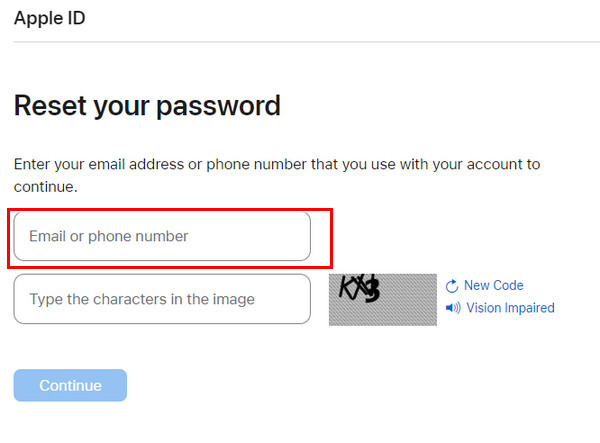
Επαναφέρετε τον κωδικό πρόσβασης iCloud σε ένα μη αξιόπιστο iPhone
Για να προετοιμάσετε αυτό το iPhone, πρέπει να κάνετε λήψη της εφαρμογής Apple Support από το App Store. Δεν χρειάζεται να ανησυχείτε για το απόρρητό σας, επειδή η Apple δεν θα αποθηκεύσει καμία από τις πληροφορίες σας στη συσκευή.
Ανοίξτε την εφαρμογή Apple Support και μεταβείτε σε Εργαλεία υποστήριξης. Πατήστε Επαναφέρετε τον κωδικό πρόσβασης και επιλέξτε Ένα διαφορετικό Apple ID.
Εισαγάγετε το Apple ID, τον αριθμό τηλεφώνου ή τη διεύθυνση email σας. Πατήστε Επόμενο.
Τώρα, μπορείτε να επαναφέρετε τον κωδικό πρόσβασής σας.
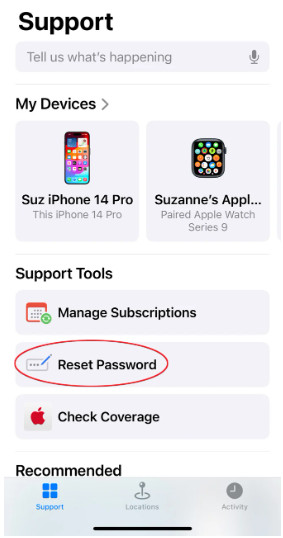
συμπέρασμα
Επαναφορά κωδικού πρόσβασης iCloud είναι ένα κοινό ζήτημα για τους χρήστες της Apple, επειδή η Apple εκτιμά το απόρρητο και την ασφάλεια του λογαριασμού των χρηστών, γεγονός που το κάνει ενοχλητικό εάν ξεχάσετε τον κωδικό πρόσβασης Apple.
Αυτό το άρθρο παρουσιάζει πέντε τρόπους επαναφοράς του κωδικού πρόσβασης iCloud. Εάν δεν έχετε αριθμό τηλεφώνου ή διεύθυνση email, imyPass iPassBye είναι η λύση σου. Εάν θέλετε να επαναφέρετε τον κωδικό πρόσβασής σας στο iCloud με άλλες συσκευές, κάντε λήψη της εφαρμογής Apple Support ή μεταβείτε στον ιστότοπο iforgot.
Ελπίζω αυτή η ανάρτηση να λύσει το πρόβλημά σας. Γνωρίζετε άλλες μεθόδους για να επαναφέρετε τον κωδικό πρόσβασης iCloud; Μοιραστείτε τα με άλλους αναγνώστες και συζητήστε την εμπειρία σας παρακάτω.
Hot Solutions
-
Ξεκλειδώστε το iOS
- Ανασκόπηση των δωρεάν υπηρεσιών ξεκλειδώματος iCloud
- Παράκαμψη ενεργοποίησης iCloud με IMEI
- Καταργήστε το Mosyle MDM από iPhone και iPad
- Καταργήστε το support.apple.com/iphone/passcode
- Ανασκόπηση του Checkra1n iCloud Bypass
- Παράκαμψη του κωδικού πρόσβασης κλειδώματος οθόνης iPhone
- Πώς να κάνετε Jailbreak το iPhone
- Ξεκλειδώστε το iPhone χωρίς υπολογιστή
- Παράκαμψη iPhone κλειδωμένο στον κάτοχο
- Επαναφορά εργοστασιακών ρυθμίσεων iPhone χωρίς κωδικό πρόσβασης Apple ID
-
Συμβουλές για iOS
-
Ξεκλείδωμα Android
- Πώς να μάθετε εάν το τηλέφωνό σας είναι ξεκλείδωτο
- Ξεκλειδώστε την οθόνη του τηλεφώνου Samsung χωρίς κωδικό πρόσβασης
- Ξεκλείδωμα Pattern Lock σε συσκευή Android
- Ανασκόπηση των Άμεσων Ξεκλειδώσεων
- Πώς να ξεκλειδώσετε το τηλέφωνο OnePlus
- Ξεκλειδώστε OEM και Διορθώστε το ξεκλείδωμα OEM με γκρι χρώμα
- Πώς να ξεκλειδώσετε ένα τηλέφωνο Sprint
-
Κωδικός πρόσβασης των Windows

